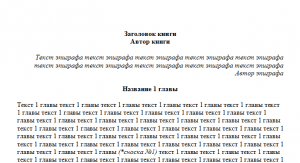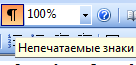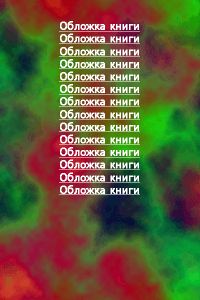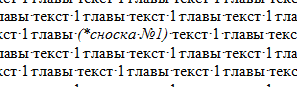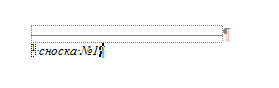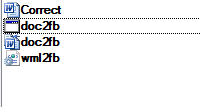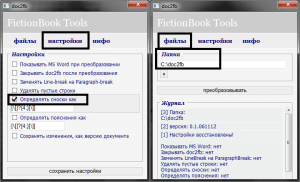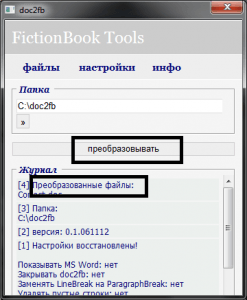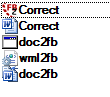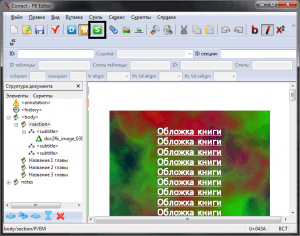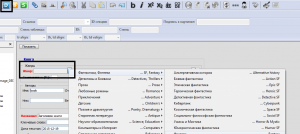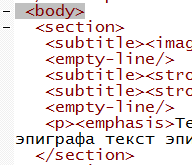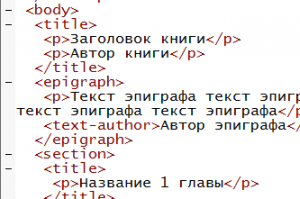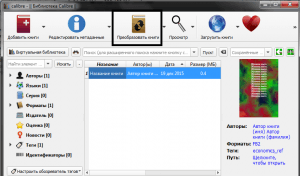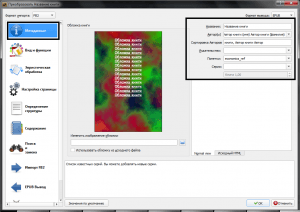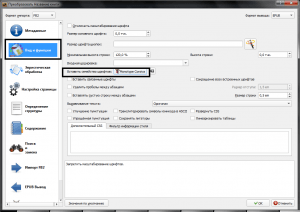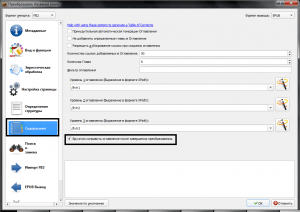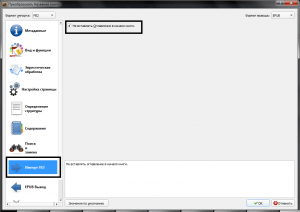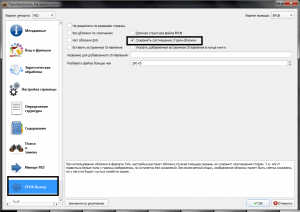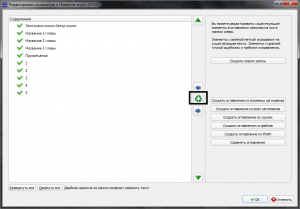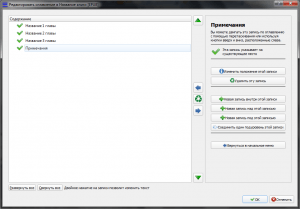Как сделать текст fb2
Как из txt сделать fb2: онлайн-сервисы и конвертеры для ПК
Всем привет. Искал интересную тему для новой статьи, никак не мог выбрать. Решил отвлечься и почитать свежескачанный бестселлер. Но когда открыл на смартфоне «читалку» неожиданно озадачился, а все ли знают, как из txt сделать fb2. Посмотрел статистику запросов, оказывается, данная проблема у пользователей возникает довольно часто. Так и была мною найдена актуальная тема для очередной полезной статьи.
Что такое fb2?
Отвлекусь от основной мысли и коротко поведаю о том, что такое fb2. Друзья, все вы знакомы с текстовыми редакторами, такими как «Блокнот», Word и прочие. Созданные в них документы сохраняются в форматах txt, docx или doc. А fb2 – это тоже своеобразный текстовый, точнее, XML формат, предназначенный для хранения и удобного чтения книг в электронном виде на всевозможных устройствах – компьютерах, планшетах и смартфонах. Преимущества fb2 – полное сохранение исходной структуры текста, полноценная передача изображений (иллюстраций, обложки книги…), возможность использования для объёмных документов, наличие инструментария для указания цитат, эпиграфов, сносок, стихов и так далее. Единственный минус – для чтения книг в данном формате требуется специальная программа, например, FBReader.
Способы
Допустим, имеется некий текстовый файл (книга или другой документ, созданный в «Блокноте» или редакторе Word). Его, по надобности или просто желанию, требуется перевести из формата txt в fb2, но как это сделать? В реальности поставленная задача решается довольно легко и минимум двумя способами – посредством соответствующих онлайн-сервисов или специального программного обеспечения для ПК.
Онлайн-сервисы
Процесс перевода текста из стандартного в электронный формат называется конвертированием. Самый доступный и простой способ конвертировать fb2 в txt – воспользоваться одним из имеющихся на просторах сети онлайн-сервисов, предназначенных именно для таких целей. Наиболее популярные – это:
Пользоваться ими совсем просто – заходим на любой из обозначенных выше сайтов, отмечаем требуемый формат, находим кнопочку «Выберите файл», нажимаем её, загружаем предназначенный для конвертирования текстовый документ, командуем «Конвертировать», ждём окончания запущенного процесса и скачиваем полученные книги на свой компьютер.
Конвертеры для ПК
Приблизительно тот же алгоритм действий ожидает нас при использовании домашних конвертеров текстовых файлов для перевода txt в fb2 (можно и наоборот), скачать которые не составит труда, причём большинство из них распространяются бесплатно. Таких программ много, мне известны следующие:
Пользоваться данными конвертерами довольно просто, несмотря на то, что они могут быть представлены на английском языке:
Друзья, как вы могли убедиться из приведённых мною выше алгоритмов, нет ничего сложного в самостоятельном создании электронной книги. На мой взгляд, это под силу каждому. На сегодня всё, до свидания.
dvorkin
Личный блог и сайт обо всем на свете
Как конвертировать doc в fb2 и epub
Делюсь собственным опытом по преобразованию вордовских документов (книг или структурированных определенным образом каких-либо работ) в форматы читалок fb2 и epub. Скажу сразу, что напрямую конвертирование doc в epub ни одной из нескольких десятков перепробованных программ к желаемому результату не приводит: то сносок нет, то содержание дублируется, то еще что-нибудь обязательно выползает. И даже такой гигант как «calibre» с этим грамотно не справляется.
Выход очень простой и одновременно полезный – нужно конвертировать документ Word в формат fb2. Полезность заключается в том, что вместо одного популярного формата для различных ридеров, вы получаете сразу два, ну и плюс ко всему редактировать его гораздо проще, чем формат epub.
Правильное оформление исходного документа в doc
Итак, начнем подробнейшим образом разбираться с самим процессом преобразования. Для начала необходимо убедиться, что исходный текстовый документ у вас оформлен и отформатирован надлежащим образом. Мало кто знает и использует такие полезные вещи в Ворде, как заголовки, разрывы страниц, сноски и многое другое. Привожу в качестве примера небольшой документ, предполагаемую книгу, которая специально оформлена неправильно. Скачать ее можно, кликнув на скриншот.
Сразу бросается в глаза безобразное оформление: заголовки выделены только с помощью жирности, сноски просто помечены курсивом, а каждая последующая глава идет без какого-либо малейшего разрыва от предыдущей. Что ж, придется отформатировать текст должным образом. Для начала избавимся от лишних абзацев и сделаем название каждой главы на новой странице, причем отформатируем его именно как Заголовок. Включаем отображение непечатаемых знаков.
Перед каждой главой ставим курсор и нажимаем Ctrl+Enter. Указанное сочетание клавиш создаст разрыв страницы и перенесет нашу главу на новый лист. Удаляем лишний перенос строки перед названием главы. Выделяем само название и идем в «Стили». Здесь нужно выбрать «Заголовок 1», после чего можно продолжить форматировать название: выравнивать по центру, менять размер и сам шрифт.
Проделываем эту процедуру с каждой главой. Для чего это нужно? Во-первых, это правильное оформление текста, ну а во-вторых, подобная разметка сильно поможет впоследствии в автоматическом формировании активного (кликабельного) оглавления на читалках.
Двигаемся дальше. Всякая уважающая себя книга имеет обложку, поэтому мы не будем отставать от традиций и вставим изображение (обложку) в самое начало документа.
Осталось разобраться со сносками и наша будущая книга почти готова. Напоминаю, что сейчас сноски оформлены неправильно, точнее вовсе никак не оформлены, а идут сплошным текстом.
Но это как раз легко исправить. Ставим курсор непосредственно в конце текста, после которого должна идти сноска и нажимаем комбинацию клавиш Alt+Ctrl+F. Рядом с текстом появится маленькая цифра, номер сноски, а в конце страницы (курсор сам переместится в нужное место) можно вставить сам текст сноски.
Оформляем подобным образом все сноски в тексте и на этом работа с исходным документом окончена. На всякий случай еще раз оговорюсь, что мы не ставим перед собой целью оформление документа абсолютно правильно, по ГОСТу и так далее. Мы его отформатировали только для того, чтобы на следующих этапах получались правильные книги в формате fb2 и epub.
Конвертирование doc в fb2
На мой взгляд, самой лучшей, удобной и наиболее правильной конвертирующей документ в fb2 программой является «FictionBook Tools». Она единственная в своем роде, которая правильно определяет и форматирует сноски в fb2. Да и скорость работы у нее шикарнейшая. Итак, скачиваем программу, устанавливаем (либо можно воспользоваться архивом в конце статьи и распаковать в любое место на диск). Кладем в папку с этой программой наш отформатированный doc-файл «Correct.doc» и запускаем приложение «doc2fb.hta».
Заходим в настройки и ставим галочку «Определять сноски как». Это если у вас в исходном документе сноски присутствуют. Если же их нет, то в настройках нам делать нечего вовсе, там все и так правильно выставлено по умолчанию.
Нажимаем кнопку «Преобразовать» и ждем, когда чуть ниже нее в «Журнале» появится новый пункт «Преобразованные файлы».
Таким образом программа нам дает знать, что процесс конвертации закончен. Смотрим папку с программой и обнаруживаем там появление нашей книги уже в формате fb2.
Редактирование fb2
В принципе, книгу уже можно открывать на электронных читалках и в таком виде, но я предлагаю все-таки ее немножко отредактировать и сделать более корректной. Для этого можно воспользоваться замечательной программой «FictionBook Editor», а если же вы уже съели не одну собаку на этом деле, то вам вполне может быть достаточно и любого текстового редактора. Я же буду рассматривать процесс редактирования именно через указанную выше программу.
Итак, запускаем ее (естественно, после скачивания и установки) и открываем в ней нашу книгу. Мы видим, что книга вполне себе читается, и даже отображаются обложка и сноски. Но явно не хватает автора и названия книги, да и эпиграф почему выглядит обычным текстом. Поэтому сразу идем в режим редактирования кода.
Первое, что надо сделать, это указать жанр, к которому относится наша книга. Проще всего это сделать войдя в режим «Описание документа» и выбрав соответствующий жанр из выпадающего списка.
Там же можно указать ФИО автора книги, название книги, ее язык и прочие атрибуты. После этого возвращаемся в режим редактирования кода. Сразу же переходим к разделу Body и его первой секции.
Так как у нас уже есть обложка, то строку
смело удаляем. А вот этот кусок текста:
Заголовок книги
Автор книги
Текст эпиграфа текст эпиграфа текст эпиграфа текст эпиграфа текст эпиграфа текст эпиграфа текст эпиграфа текст эпиграфа текст эпиграфа текст эпиграфа Автор эпиграфа
Текст эпиграфа текст эпиграфа текст эпиграфа текст эпиграфа текст эпиграфа текст эпиграфа текст эпиграфа текст эпиграфа текст эпиграфа текст эпиграфа
В итоге, код у нас должен теперь выглядеть вот таким образом:
Дальше переходим к разделу « » и добавляем сразу после указанной строки название раздела:
Все, на этом мелкие правки книги в формате fb2 можно считать оконченными. Она уже вполне корректно будет открываться на любых читалках. Но для того, чтобы быть оформлять грамотно и красиво книги в формате fb2 я бы рекомендовал хорошенько изучить спецификации данного формата. Например, можно воспользоваться неплохим описанием по этой ссылке.
Конвертирование fb2, который был получен из doc в epub
Этот процесс, наверное, самый простой из всего, что мы уже сделали. Для его успешного завершения нам понадобится программа «calibre». После скачивания и установки, запускаем ее и добавляем в нее нашу отредактированную книгу в формате fb2 (можно просто перетянуть в окно программы). Справа отобразится наша обложка и немного информации о книге. Для того чтобы получить книгу в формате epub нажимаем соответствующую кнопку вверху.
Перед нами откроется большое окно с многочисленными настройками будущей книги и процесса конвертации. Не буду все их описывать, укажу только те, которые требуются для нашей задачи.
В разделе «Метаданные» проверяем все атрибуты книги: название, автор, жанр (пометки) и прочие.
В разделе «Вид и функции» в пункте «Вставить семейство шрифтов» выбираем именно тот шрифт, в котором по нашей задумке будет книга.
В разделе «Содержание» ставим галочку «Вручную исправить оглавление после завершения преобразования».
В разделе «Импорт FB2» ставим галочку «Не вставлять Оглавление в начало книги».
В разделе «EPUB выход» ставим галочку «Сохранять соотношение сторон обложки».
После установок указанных настроек можно нажимать «ОК» и процесс конвертации запустится. Когда дойдет очередь до формирования содержания, то программа покажет окно, в котором вручную можно добавлять или удалять разделы, которые будут находиться в содержании книги. У нас в примере в содержание попали сноски и заголовок книги, значит, нужно их удалить, выделив и нажав соответствующую кнопку.
После чистки и правки будущего содержания список стал выглядеть следующим образом:
Нажимаем «ОК» и завершаем процесс преобразования. Получившаяся книга по умолчанию сохраняется в папке «C:\Users\Имя_Пользователя\Documents\Библиотека Calibre\» во вложенной подпапке с именем автора.
Заключение
Данная статья не претендует на оригинальность и какой-то единственный возможный вариант решения поставленной задачи. Здесь также не рассмотрены все доступные корректировки выходных форматов книг. Тем не менее, в рамках минимального ознакомления с правильной конвертацией вордовских документов в наиболее популярные электронные книжные форматы данной статьи вам будет вполне достаточно. При наличии желания и свободного времени вы всегда сможете сделать что-то лучше.
В конце прилагаю архив с программой doc2fb и исходных/конечных файлов, с которыми мы работали в этой статье. Остальные программы вы можете скачать с официальных страниц разработчиков:
Вычитка, редактура и создание fb2-файла с начала и до конца, с помощью FBD и не только
Содержание
Зачем, или введение
В последнее время автор данной статьи регулярно занимается вычиткой книг и созданием fb-файлов для библиотек. Так как мой способ сделать файл красивым и правильным нигде не описан, появилась данная статья. Автор ни в коем случае не претендует на то, что этот способ есть единственно верный и правильный, даже напротив, часть функций программ не используется (хотя и могло бы), но привычка и инерция мышления свойственны, увы, всем людям.
Все основные правила создания fb2-книг описаны в статье Как сделать книгу, с которой советую ознакомиться.
В работе мною используется несколько программ:
В принципе, последнюю программу можно и опустить, в FBD имеются все необходимые инструменты, но я ее люблю за простоту использования, маленький размер и отсутствие необходимости ее инсталляции. Кроме того, она позволяет работать сразу с большим колличеством файлов, что, правда, здесь описываться не будет.
Автор исходит из того, что вышеперечисленные программы у читателя имеются и установлены, кроме того, что у читателя есть минимальные навыки редактирования и сохранения текста.
Последовательность работы
MW, предварительная правка
Первым делом, чтобы не пропустить разрывы абзацев, выделяем весь текст и првой клавишей мышки вызываем меню. Проходим в пункт «Абзац» и выбираем «Отступ»->»Первая строка»->»Отступ».
Снова вызываем меню «Шрифт»->выбираем размер и тип шрифта всего документа. Это делается потому, что при распознавании текста часто смена типа или размера шрифта попадает на середину слова. В этом случае, при закачке файла в FBD в этом месте будет пробел.
Далее, «Сервис»->»Параметры»->»Правописание» проверяем, что стоят галочки: автоматически проверять орфографию, всегда предлагать замену, пропускать слова из прописных букв, пропускать слова с цифрами, пропускать адреса Интернета и имена файлов, автоматически проверять грамматику, также проверять орфографию. Делаем «Повторную проверку».
При появлении сноски в тексте, устанавливаем курсор на место сноски и мышкой щелкаем по появившейся кнопке на панели инструментов. В возникшее внизу окошко перекидываем текст сноски. Таким образом все форматирование сносок сводится к следующим процедурам:
Дойдя до конца файла проверяем дополнительно поиском, нет ли потерявшихся сносок.
Параллельно выделяем жирным шрифтом и пустыми строками заголовки для их автоматического последующего распознавания.
Сохраняем файл и выходим из MW.
Кроме того, в эпиграфах, стихотворениях и цитатах может быть автор текста, которого следует оформить, как text author.
На этом этапе работы с FBD я еще провожу дополнительную корректировку картинок с целью оптимизации их размера. Для этого я выхожу из редактора полностью, (в настройках у меня обязательно стоит галочка load last book at startup и захожу в папочку LastFile основной директории программы. В ней хранится файл html0 и картинки к нему. Эти картинки я и оптимизирую с помощью IrfanView (впрочем, программа может быть любая, кому что нравится). После чего вызываю FBD снова или просто так, или с помошью открытия этого html0.
После выделения всех заголовков надо сформировать будущую структуру книги. На этом этапе очень удобен в использовании FictionBookSectionEditor. Он вызывается с помощью иконки
В этом редакторе секций с помощью стрелочек выставляем удобную для прочтения и логичную с точки зрения оглавления структуру документа. Например, такую
После чего обязательно нажимаем кнопочку apply, чтобы записать текущее расположение секций. ВНИМАНИЕ! Если вы выйдете из редактора секций и снова войдете в него секции снова будут выглядеть неразмеченными! Ваши изменения в редакторе станут не видны! Поэтому, не выходите из редактора секций до получения желаемого результата!
Теперь можно вызвать меню создания FB2.
В принципе теперь нужно провести валидацию получившегося файла. В случае возникновения ошибок автоматически включается очень удобный инструмент FictionBookInvestigator, в котором можно поправить неправильные куски кода. Он же вызывается в окне «Make Fiction Book File» кнопкой «load to FBI», которая активируется после создания fb2.
После изготовления fb2 загрузить файл в FBI, затем в Find/Replace:
Нажать «replace all»
Это преобразует все конструкции вида «запятая дефис пробел» в «запятая пробел длинное тире пробел».
Нажать «replace all»
Это преобразует все конструкции вида «точка дефис пробел» в «точка пробел длинное тире пробел».
Нажать «replace all»
Это преобразует все конструкции вида «восклицательный знак дефис пробел» в «восклицательный знак пробел длинное тире пробел».
Нажать «replace all»
Это преобразует все конструкции вида «знак вопроса дефис пробел» в «знак вопроса пробел длинное тире пробел».
Нажать «replace all»
Это преобразует все дефисы вида «пробел дефис пробел» в «пробел длинное тире пробел».
Нажать «replace all»
Нажать «replace all»
Последние 2 пункта создают цитаты из заданных ранее конструкций xxxxx и zzzzz. После изготовления fb2-файла они преобразуются в параграфы, которые и надо заменить на нужные теги. Обязательно после этого необходимо провести валидацию! Проверьте не осталось ли где-то не измененных конструкций (иногда в параграф попадает мусор в виде пробела, табуляции и т.п.).
, двойной щелчок на теге
Обычно, на этом этапе я завершаю работу с FBD и перехожу к редактору FBE.
Редактор FBE удобен тем, что позволяет редактировать как внешний вид, так и исходный код документа и хорошо выявляет его структуру. При раскрытии «дерева» оглавления все огрехи и недоработки видны сразу и их легко поправить. Причем править можно как в текстовом режиме, так и в режиме тегов.
Есть несколько пунктов, которые я правлю в любом документе, сделанном в FBD. 1. Аннотация. FBD, кроме создания отдельного пункта в description под названием annotation дублирует ее в отдельную секцию сразу после автора и названия книги. Этот дубляж не очень удобен для последующего использования файла, поэтому эту секцию я удаляю целиком. Правая кнопка мыши Select->body/section, и правой же кнопкой Cut или Delete.
2. Часто валидацию не проходят файлы, в которых картинки идут друг за другом. Дело в том, что FBD не вставляет пустую строку между такими картинками, что требует схема, даже если вручную попытаться вставить строку. Поэтому, ставим курсор на вторую, третью и т.д. картинки и жмем Enter.
4. Пустые строки до и после названия главы. Такие строки встречаются крайне редко, но их нужно убирать по правилам создания валидного документа.
В принципе, как я уже говорила, без этой программы можно было вполне обойтись. Но я ее люблю, а потому и расскажу. Она очень удобна, когда надо сделать массовую замену в файле (или нескольких файлах) текстовых конструкций с переменным текстом внутри на другие конструкции с тем же текстом. В принципе с тем же успехом можно применять BookCleaner, входящий в состав FBD, написав к нему соответствующий скрипт, и так, наверное, будет даже быстрее, но я пользуюсь MTP.
В этом процессоре есть свой, очень простой, язык макросов, текст на котором я приведу полностью.
Суть проблемы, которую надо решить, в том, что FBD и его автор категорически не согласны с правилами, установленными в fb2 относительно возвратных сносок. В формате возвратные ссылки в принципе разрешены, за исключением сносок. Поэтому, их приходится в обязательном порядке корректировать, чтобы библиотека приняла валидный файл. Кроме того, вид ссылок приводится к библиотечному стандарту.
К сожалению, при таком подходе убираются все маркировки параграфов, имеющихся в документе. Поэтому, если в Вашей книге есть другие внутренние ссылки, лучше сделайте эту работу вручную, или Вы потеряете их. Корректировка происходит в 3 этапа.
1. Ликвидация маркировки параграфов.
Итак, в окошко ИСХОДНЫЙ ТЕКСТ пишем такой блок
и запускаем процессор.
2. Добавление в ссылки типа «сноска»
3. Определение номера сноски, как заголовка.
После такого количества правок файл готов к вычитке настолько, что встречающиеся ошибки не будут вызывать раздражения и желания забросить книгу в какой-нибудь дальний угол.
Пример для BD, должен быть установлен последний апдейт. В FBD тоже можно это делать, но там старый вариант Book Cleaner, скрипт тот же, но кнопки другие.
RegExp: поставить галку.
Закрыть Book Cleaner. После загрузки fb2 все cite будут выделены красным. Если внутри cite есть text-author, то он будет выделяться своим цветом. При двойном клике на первую строку cite будет селектироваться весь элемент, а на 4-ой панели статуса появится его тип: cite
Внимание! После использования Book Cleaner в режиме теговых замен настоятельно рекомендуется проверить тэговое дерево Html Fragment Editor-ом, особенно неспециалистам в html.
Необычные книги
В этом разделе я буду рассказывать о необычных книгах, которые мне попадались для вычитки. Здесь будут периодически появляться новые главы, так как нет предела человеческому совершенству!
Много-много рассказов
При изготовлении последующих файлов надо воспользоваться опцией FBD load description перед непосредственным запуском make book на вкладке make Fiction Book file. Тогда description будет полностью скопирован из файла-образца, за исключением автора книги и ее названия. Внимание! ID тоже копируется, так что измените номер для каждого следующего куска!
После вычитки и правки этих 19 файлов я приступила к разбивке их на отдельные рассказы. Для этого я скопировала файл по числу рассказов и переименовала каждый, чтобы не запутаться в последовательности файлов (при первой разбивке файлы имели вид Имя_сборника_номер_автора.fb2. При последующей разбивке добавился в имя файла номер рассказа в файле автора). Разбивка состоит в удалении лишнего и правке description(а). В заголовке тега нужно изменить название книги, в самом description(е) поправить название рассказа и обязательно! номер ID.
На выходе я получила 63 файла без особых проблем.
Картинки
Еще одна крайне сложная книжка состояла из огромного числа картинок и цитат. Про цитаты я выше уже рассказывала, а вот картинок хочу коснуться особо. Для быстрого поиска всех картинок в файле, равно как и вообще всех конкретных составляющих (заголовков, эпиграфов, курсивов, сносок и т.д.) существует весьма эффективная программа Element Browser, входящая в состав BD и FBD. Она выводит в своем окошечке список всех картинок (или других выбранных элементов) и при двойном щелчке по названию картинки перескакивает в место ее расположения. Двойной щелчок по самой картинке вызывает окошко Insert/Edit Picture, в котором можно изменить картинку, удалить ее, а также поменять ее размер и тип расположения относительно текста. Само метоположение картинки просто можно изменить подцепив ее мышкой и перетащив на другое место. Вставить картинку легко с помощью кнопки F5 открывающей то же окошко.
Окончательный результат
Ну вот, мы и добрались до финиша. Вычитывает каждый на своем устройстве, поэтому вычитку описывать смысла нет, окончательная правка файла происходит в FBE, про который мы уже говорили, на выходе получаем довольно чистую от ошибок, красиво оформленную книгу, готовую к заливке в библиотеку. Работа эта долгая и нудноватая, но результат, на мой взгляд, окупает все усилия.